在Windows 10(WIN10)系统中,用户常常需要根据个人习惯或工作需求,修改默认输入法并删除不再使用的微软拼音输入法。以下将详细介绍如何在WIN10系统中实现这些操作,帮助用户更加高效地使用电脑。
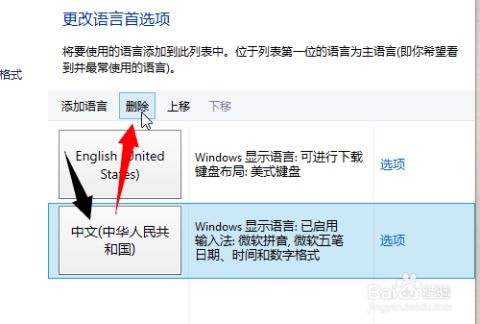
1. 打开控制面板:鼠标右键点击屏幕左下角的“开始”图标,选择“控制面板”选项并点击。
2. 进入更换输入法界面:在控制面板对话窗口中,找到并点击“时钟、语言和区域”下的“更换输入法”选项。
3. 打开语言对话窗口:点击后将跳转到“语言”对话窗口。
4. 高级设置:在左侧菜单中找到并点击“高级设置”选项。
5. 选择默认输入法:在高级设置对话窗口中,找到“替代默认输入法”项。默认情况下,这里会显示“中文(简体,中国)-不可用的输入法”。点击下拉菜单,选择需要设置为默认的输入法,如“中文(简体,中国)-搜狗拼音输入法”。
6. 保存设置:点击“保存”按钮以应用更改。如保存后无效,可以尝试重启计算机。
(此方法适用于已安装其他输入法,如搜狗输入法的情况)
1. 打开输入法管理器:点击已安装的输入法图标(如搜狗输入法图标),在弹出的菜单中选择“更多设置”。在“常用”设置底部,点击“输入法管理器”。
2. 设置默认输入法:在输入法管理器界面中,勾选“将XX设置为默认中文输入法”(XX为已安装的输入法名称,如搜狗)。
3. 保存修改:点击“确定”保存修改。
1. 打开时间和语言设置:按快捷键“Windows+I”打开Windows设置,点击“时间和语言”。
2. 进入语言设置:在时间和语言中,选择“语言”。点击首选语言下面的“中文(简体,中国)”。
3. 删除微软拼音:点击“选项”后,找到并点击键盘下面的“微软拼音”,然后点击“删除”。
注意:在某些情况下,微软拼音的删除按钮可能是灰色的,无法直接点击。此时,可以尝试添加一种新的键盘输入形式(如微软五笔),添加后再尝试删除微软拼音,删除按钮即可变为可用状态。
(此方法同样适用于已安装其他输入法的情况)
1. 打开输入法管理器:步骤与方法二中的步骤1相同。
2. 删除微软拼音:在输入法管理器界面中,将鼠标悬浮于“微软拼音[中文(简体,中国)]”上,点击后面出现的“删除图标”。
3. 确认删除:在弹出的提示界面中,点击“确定”确认删除。
4. 保存修改:回到输入法管理器界面,点击“确定”保存修改。
1. 无法删除微软拼音:如遇到微软拼音删除按钮为灰色且无法点击的情况,可尝试添加新的键盘输入形式后再进行删除。此外,确保当前用户具有管理员权限,因为某些设置可能需要管理员权限才能更改。
2. 设置默认输入法无效:在修改默认输入法后,如发现设置无效,可尝试重启计算机以应用更改。此外,确保已安装的输入法版本与操作系统兼容,避免因版本不匹配导致的问题。
3. 输入法切换快捷键:为了方便快速切换输入法,用户可以设置输入法切换快捷键。在“控制面板”-“时钟、语言和区域”-“更换输入法”界面中,点击“高级设置”-“更改语言栏热键”,然后按照提示设置所需的快捷键即可。
4. 备份输入法设置:在进行输入法设置更改前,建议备份当前输入法设置。这样,在出现问题时可以通过恢复备份来快速解决问题。备份方法可以通过导出注册表相关项或使用第三方软件进行。
5. 多语言支持:Windows 10系统支持多种语言输入。如需添加其他语言输入法,可在“语言”对话窗口中点击“添加语言”按钮进行添加。添加后,即可在输入法切换列表中选择并使用该语言输入法。
通过以上步骤,用户可以轻松地在Windows 10系统中修改默认输入法并删除不再使用的微软拼音输入法。这些操作不仅提高了电脑使用的便捷性,还满足了用户多样化的输入需求。希望本文能帮助用户更好地掌握这些实用技巧,享受更加流畅的电脑使用体验。
142.21M懂少软件库
41.37Mgmail手机版
42.30Mkazumi动漫正版
6.10M疯狂美食做饭游戏
34.63M传说TV安卓版
31.04Mgoda漫画官方版
102.02M挖耳朵清洁模拟
227.25Mallo维语聊天交友
86.99M放置与召唤无限代金券版
23.32M幻影wifi9.0免费版
本站所有软件来自互联网,版权归原著所有。如有侵权,敬请来信告知 ,我们将及时删除。 琼ICP备2023003481号-5